HP Stream 11 Pro G2 Notebook PC Bedienungsanleitung Seite 1
Stöbern Sie online oder laden Sie Bedienungsanleitung nach Nein HP Stream 11 Pro G2 Notebook PC herunter. HP Stream 11 Pro Notebook PC Руководство пользователя [ro] Benutzerhandbuch
- Seite / 73
- Inhaltsverzeichnis
- LESEZEICHEN
- Руководство пользователя 1
- Уведомление о безопасности 3
- Содержание 7
- 1 Правильный запуск 11
- Развлечения 12
- Другие ресурсы HP 13
- 4 Глава 1 Правильный запуск 14
- 2 Знакомство с компьютером 15
- Правая часть 16
- Левая часть 17
- Верхняя часть 19
- Индикаторы 20
- Верхняя часть 11 21
- Вид снизу 23
- Наклейки 23
- 3 Подключение к сети 25
- Настройка беспроводной ЛВС 28
- Мультимедийные функции 33
- Использование веб-камеры 35
- Использование звука 35
- Использование видео 36
- Настройка звука через HDMI 37
- 5 Навигация по экрану 39
- Прокрутка 40
- Нажатие двумя пальцами 41
- Жесты проведения по краю 42
- Использование клавиш 44
- 6 Управление питанием 47
- Работа от батареи 49
- 7 Обслуживание компьютера 53
- Очистка компьютера 54
- Поездки с компьютером 55
- Использование паролей 57
- Установка паролей в Windows 58
- Diagnostics (UEFI) 62
- Загрузка обновления BIOS 63
- 10 Резервное копирование и 65
- Восстановление 66
- 11 Технические характеристики 68
- Условия эксплуатации 59 69
- 12 Электростатический разряд 70
- Указатель 71
Inhaltsverzeichnis
Руководство пользователя
9 Использование программы Setup Utility (BIOS) и средства HP PC Hardware Diagnostics (UEFI) ... 52Запуск программы Setup Utility
1 Правильный запускЭтот компьютер – мощный инструмент, предназначенный для эффективной работы и увлекательных развлечений. В этом разделе приведены св
Развлечения●Вы знаете, что можно просматривать видео YouTube на компьютере. Но знаете ли вы, что можно также подключить компьютер к телевизору или игр
Другие ресурсы HPВы уже использовали Инструкции по настройке для включения компьютера и поиска данного руководства. Информацию о ресурсах, содержащих
Ресурс СодержаниеДля перехода к этому документу выполните следующие действия.1. На начальном экране введите поддержка и выберите приложение HP Support
2 Знакомство с компьютеромПоиск информации о программном и аппаратном обеспеченииОбзор компонентов оборудованияДля просмотра списка оборудования, уста
Правая частьКомпонент Описание(1) Индикатор питания●Светится: компьютер включен.●Мигает: компьютер находится в спящем режиме – состоянии энергосбереже
Левая частьКомпонент Описание(1) Гнездо замка с тросиком Крепление к компьютеру дополнительного защитного тросика.ПРИМЕЧАНИЕ. Защитный тросик – это
ДисплейКомпонент Описание(1) Антенны беспроводной локальной сети (2)* Получение и отправка сигналов по беспроводной связи.(2) Антенны беспроводной гло
Верхняя частьСенсорная панельКомпонент Описание(1) Зона сенсорной панели Распознает жесты пальцев, обеспечивая перемещение указателя по экрану и выбор
© Hewlett-Packard Development Company, L.P., 2014Bluetooth является товарным знаком соответствующего владельца и используется компанией Hewlett-Packar
ИндикаторыКомпонент Описание(1) Индикатор питания●Светится: компьютер включен.●Мигает: компьютер находится в спящем режиме – состоянии энергосбережени
КнопкиКомпонент Описание(1) Кнопка питания●Если компьютер выключен, нажмите эту кнопку, чтобы включить его.●Если компьютер включен, нажмите и отпустит
КлавишиКомпонент Описание(1) Клавиша esc При нажатии одновременно с клавишей fn отображаются сведения о системе.(2) Клавиша fn При нажатии одновре
Вид снизуКомпонент Описание(1) Динамики (2) Используются для воспроизведения звука.НаклейкиНаклейки на компьютере содержат сведения, которые могут по
Компонент (1) Название продукта (2) Серийный номер(3) Номер продукта(4) Гарантийный период(5) Номер модели (только на некоторых моделях)●Наклейка с
3 Подключение к сетиВы можете брать компьютер во все поездки. Но даже дома, подключив компьютер к проводной или беспроводной сети, вы можете путешеств
означает, что включено по крайней мере одно устройство беспроводной связи. Если индикатор беспроводной связи не светится, все устройства беспроводной
Использование беспроводной локальной сетиС помощью устройства беспроводной ЛВС можно получать доступ в беспроводную локальную сеть, которая состоит из
Настройка беспроводной ЛВСДля установки беспроводной ЛВС и подключения к Интернету необходимо следующее оборудование.●Широкополосный модем (DSL или ка
Брандмауэр проверяет информацию и запросы, принимаемые сетью, и блокирует все подозрительные элементы. Существуют как программные, так и аппаратные бр
Уведомление о безопасностиВНИМАНИЕ! Во избежание возможных ожогов или перегрева компьютера при работе не держите компьютер на коленях и не закрывайте
и подключение к корпоративной сети даже в пути и за пределами действия точек доступа к сетям Wi-Fi.Для активации услуги мобильного широкополосного под
7. Вставьте SIM-карту в соответствующее гнездо и аккуратно нажмите на лоток, чтобы он вошел в компьютер и надежно зафиксировался.ПРИМЕЧАНИЕ. Ваша SIM-
Подключение к проводной сети (только на некоторых моделях)Подключение к локальной вычислительной сети (LAN)ВАЖНО! Для подключения компьютера к проводн
4 Использование развлекательных возможностейКомпьютер HP можно использовать в качестве центра развлечения для общения с помощью веб-камеры, прослушива
Компонент Описание(4) Порт HDMI Порт HDMI предназначен для подключения к компьютеру дополнительной видео- или аудиоаппаратуры, например телевизора выс
Компонент ОписаниеНадавите на карту, и она выдвинется.(10) Гнездо SIM-карты (только на некоторых моделях)Гнездо для SIM-карты.ПРИМЕЧАНИЕ. Эта функцион
Тестирование аудиофункцийДля проверки звуковых функций компьютера выполните указанные ниже действия.1. На начальном экране введите панель управления и
2. Подключите другой конец кабеля подключите к монитору или телевизору высокой четкости.3. Повторное нажатие клавиши f4 позволяет переключать изображе
1. Щелкните правой кнопкой мыши значок Динамики в области уведомлений в правой части панели задач и выберите пункт Устройства воспроизведения.2. На вк
5 Навигация по экрануСуществует несколько способов навигации по экрану.●Сенсорные жесты●Клавиатура и мышьСенсорные жесты можно выполнять на сенсорной
iv Уведомление о безопасности
КасаниеЭлементы на экране выбираются путем касания на сенсорной панели.●Выберите элемент на экране, после чего коснитесь одним пальцем области сенсорн
●Для уменьшения изображения коснитесь сенсорной панели двумя разъединенными пальцами и сведите их вместе.●Для увеличения изображения коснитесь сенсорн
Вращение (только в некоторых моделях)Вращение позволяет поворачивать элементы, такие как фотографии.●Коснитесь двумя разведенными пальцами зоны сенсор
Отображение значка "Настройка"Проведение по верхнему краю позволяет отобразить значок Настройка в нижней части начального экрана. Значок «На
Переключение между открытыми приложениямиЖест проведения по верхнему краю отображает открытые приложения, что помогает быстро переключаться между ними
Функция клавиш действий включена по умолчанию. Эту функцию можно отключить в программе Setup Utility (BIOS). Сведения об открытии программы Setup Util
Использование сочетаний клавиш в ОС WindowsВ ОС Windows предусмотрены сочетания клавиш, ускоряющие выполнение различных действий. Чтобы выполнить нужн
6 Управление питаниемКомпьютер может работать как от батареи, так и от внешнего источника питания. Если компьютер работает от батареи и нет возможност
При выходе из спящего режима засветятся индикаторы питания, а на экране восстановится прежнее изображение.ПРИМЕЧАНИЕ. Если установлен пароль при пробу
●Чтобы отобразить процентное значение оставшегося уровня заряда батареи и текущий план электропитания на рабочем столе Windows, переместите указатель
Настройка конфигурации процессора (только на некоторых моделях)ВАЖНО! Некоторые модели компьютеров работают на базе процессора серии Intel® Pentium® N
●Выключайте беспроводные устройства, если они не используются.●Отключите неиспользуемые внешние устройства, которые не подключены к внешнему источнику
Работа от внешнего источника питания переменного токаСведения о подключении к источнику переменного тока см. в постере Инструкции по настройке, прилаг
●Если индикаторы питания светятся, адаптер переменного тока работает нормально.●Если индикаторы питания не светятся, проверьте подключение адаптера пе
7 Обслуживание компьютераЧтобы поддерживать высокий уровень производительности планшета, регулярно используйте дефрагментацию диска и инструмент очист
Для запуска программы очистки диска выполните указанные ниже действия.1. На начальном экране выберите диск, а затем – Упорядочить приложения для освоб
ВНИМАНИЕ! Во избежание поражения электрическим током или повреждения компонентов компьютера не выполняйте очистку устройства, если оно включено.●Выклю
ПРЕДУПРЕЖДЕНИЕ. Исключите воздействие на дисковод магнитных полей. Магнитные поля создаются в том числе переносными и стационарными металлодетекторами
8 Обеспечение безопасности компьютера и информацииБезопасность компьютера очень важна для защиты конфиденциальности, целостности и доступности вашей и
●Идеальный пароль должен быть достаточно длинный и содержать буквы, цифры, знаки пунктуации и символы.●Перед отправкой компьютера на обслуживание созд
Чтобы установить, изменить или удалить пароль администратора или пароль на включение в программе Setup Utility (BIOS), выполните указанные ниже действ
vi Настройка конфигурации процессора (только на некоторых моделях)
Установка обновлений программного обеспеченияПрограммное обеспечение HP, Windows и сторонних разработчиков, установленное на вашем компьютере, необход
обеспечение, являющееся весьма экономичным по сравнению с традиционными внутренними решениями.Использование дополнительного замка с защитным тросикомЗ
9 Использование программы Setup Utility (BIOS) и средства HP PC Hardware Diagnostics (UEFI)Программа Setup Utility (BIOS) контролирует взаимодействие
Загрузка обновления BIOSПРЕДУПРЕЖДЕНИЕ. Чтобы избежать повреждения компьютера и ошибок при установке, загружайте и устанавливайте обновление BIOS, тол
обеспечения. Это средство работает независимо от операционной системы, что дает возможность разграничить неполадки в оборудовании и проблемы, вызванны
10 Резервное копирование и восстановлениеЭта глава содержит сведения по указанным ниже темам.●Создание носителей для восстановления и резервных копий●
1. На начальном экране введите восстановление и выберите HP Recovery Manager.2. Выберите Recovery Media Creation (Создание носителя для восстановления
компании HP. Перейдите на сайт http://www.hp.com/support и выберите страну или регион, после чего следуйте инструкциям на экране.ВАЖНО! Программа HP R
11 Технические характеристикиВходное питание Приведенные в данном разделе сведения о питании могут оказаться полезными, если планируется брать с собой
Рабочий режим -15 ... 3 048 м -50 ... 10 000 футовНерабочий режим -15 ... 12 192 м -50 ... 40 000 футовУсловия эксплуатации 59
Содержание1 Правильный запуск ...
12 Электростатический разрядЭлектростатический разряд — это высвобождение статического электричества при соприкосновении двух объектов, например, небо
УказательАадаптер переменного тока 7адаптер переменного тока, проверка 41антенна WLAN, определение 8антенна WWAN, определение 8антенна, беспроводная л
использование внешнего источника питания переменного тока 41использование паролей 47Ккарта памяти, определение 7клавиша esc, определение 12клавиша fn,
разъем питания, определение 7разъем, питание 7разъемыаудиовыход (разъем для наушников)/аудиовход (разъем для микрофона) 6, 24режим снаактивация 37выхо
Подключение к проводной сети (только на некоторых моделях) ..... 22Подключение к локальной в
Поиск информации о батарее .......................... 39Экономия энерги


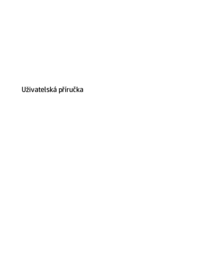



















 (88 Seiten)
(88 Seiten) (88 Seiten)
(88 Seiten) (91 Seiten)
(91 Seiten) (53 Seiten)
(53 Seiten) (11 Seiten)
(11 Seiten) (65 Seiten)
(65 Seiten) (60 Seiten)
(60 Seiten) (120 Seiten)
(120 Seiten) (56 Seiten)
(56 Seiten) (53 Seiten)
(53 Seiten)







Kommentare zu diesen Handbüchern